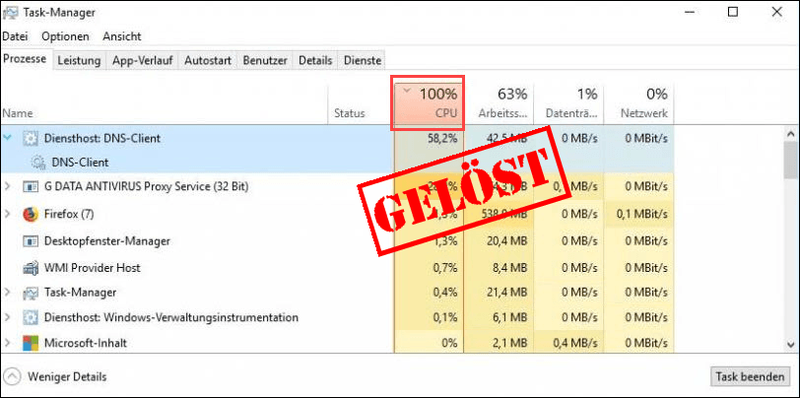
Løber du? Windows-10-system Virkelig langsom på grund af det høje CPU-forbrug, som endda kan nå 100% fra tid til anden? Du er ikke alene. Men ingen bekymringer. I denne artikel finder du en løsning på dette problem.
Prøv disse metoder:
I alt 4 generelle og 7 specifikke løsninger præsenteres i dette indlæg. Du behøver ikke prøve dem alle. Start med den første løsning, indtil du finder en effektiv, eller vælg en blandt de 7 specifikke løsninger alt efter din situation.
- CPU brug
- Jobliste
- Windows 10
Metode 1: Kør en virusscanning
virus eller malware kan være en af årsagerne til det usædvanligt høje CPU-forbrug. Hvis du bemærker dette symptom på din pc, er den første ting at gøre at tilslutte din pc til din antivirus software scanne og fjerne virussen eller malwaren.
Metode 2: Dræb CPU-intensive processer
Hvis virus eller malware udelukkes som årsagen, kan du manuelt dræbe de kørende CPU-intensive processer for at frigøre din CPU.
1) På dit tastatur skal du trykke på tasterne på samme tid Ctrl + Shift + Esc , til Jobliste at ringe.
2) På fanen processer , klik på kategorien CPU at sortere processerne i faldende rækkefølge. Så er de i øjeblikket mest CPU-tunge processer øverst.
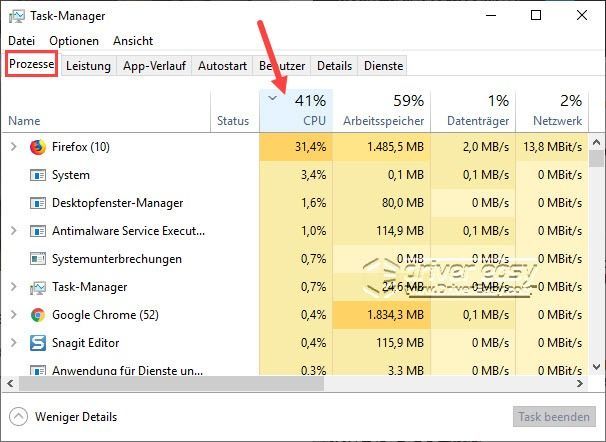
3) Vælg de programmer, der bruger din CPU, og klik derefter afslutte opgaven for at deaktivere dem (her er Firefox som et eksempel).
Før du afslutter en ukendt proces, bedes du google den først for at undgå at afslutte en proces, der er påkrævet af systemet.
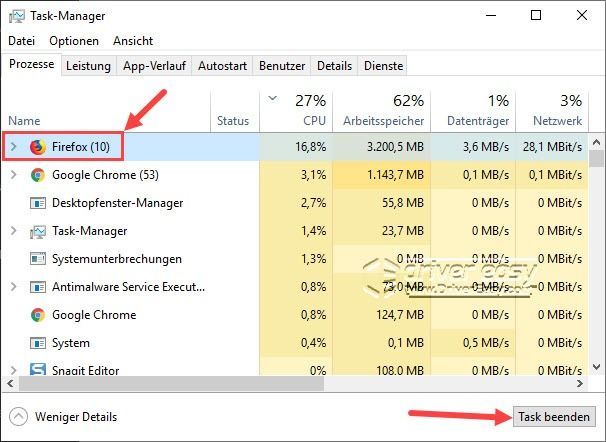
4) Gentag denne proces, indtil din pc's CPU-forbrug falder til et normalt niveau.
Metode 3: Deaktiver startprogrammer
Du bør have nogle programmer, der starter automatisk, når du starter dit system. Det kan være muligt for dig at få et par programmer til at starte automatisk, som du ikke har brug for i øjeblikket.
Disse programmer kører i baggrunden og optager din CPU-kraft, hvilket kan føre til højt CPU-forbrug. For at reducere CPU-forbruget skal du deaktivere disse unødvendige opstartsprogrammer.
1) På dit tastatur skal du trykke på tasterne på samme tid Ctrl + Shift + Esc , til Jobliste at ringe.
2) På fanen Automatisk start , Vælg opstartsprogrammer og klik derefter på Deaktiver (Her er Microsoft OneDrive som et eksempel).
anmærkning : Du skal deaktivere ubrugelige opstartsprogrammer én efter én.
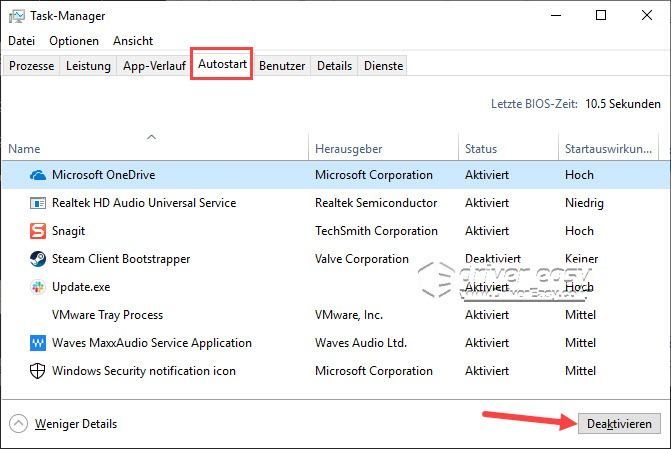
3) Genstart din pc og kontroller, om dit CPU-forbrug er på en normal værdi.
Metode 4: Opdater dine drivere
Nogle forældede eller defekte drivere på din pc kan også forårsage det høje CPU-forbrug. På grund af dette skal du opdatere dine drivere for at sænke det høje CPU-forbrug.
Du kan enten ændre dine drivere manuelt eller automatisk at opdatere.
Manuelt – Du kan manuelt downloade den seneste driverversion af dine enheder fra deres producents websted og derefter installere dem. Dette kræver dog tid og tilstrækkelig computerviden fra dig.
Automatisk - Med Driver nemt kan du komme med mig to klik Opdater nemt alle de problematiske drivere på din pc.
Driver nemt er et værktøj, der automatisk registrerer, downloader og (hvis du har PRO-version have) kan installere.
en) At downloade og installere Driver nemt .
2) Løb Driver nemt slukke og klikke Scan nu . Alle problematiske drivere på din pc vil blive opdaget inden for et minut.
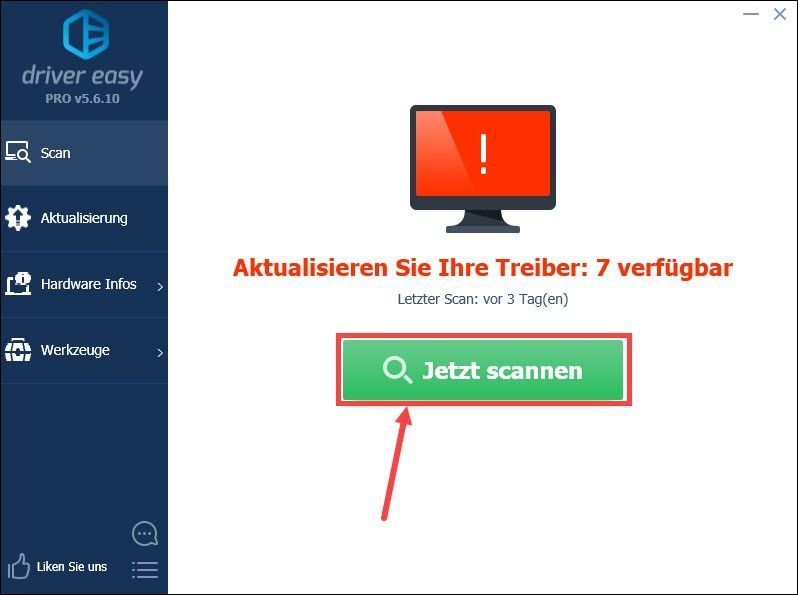
3) Du kan Opdatering Klik ved siden af hver fremhævet enhed for automatisk at downloade og installere den seneste driverversion på din pc.
Eller bare klik Opdater alle for automatisk at opdatere alle problematiske drivere på din pc (i begge tilfælde PRO-version havde brug for).
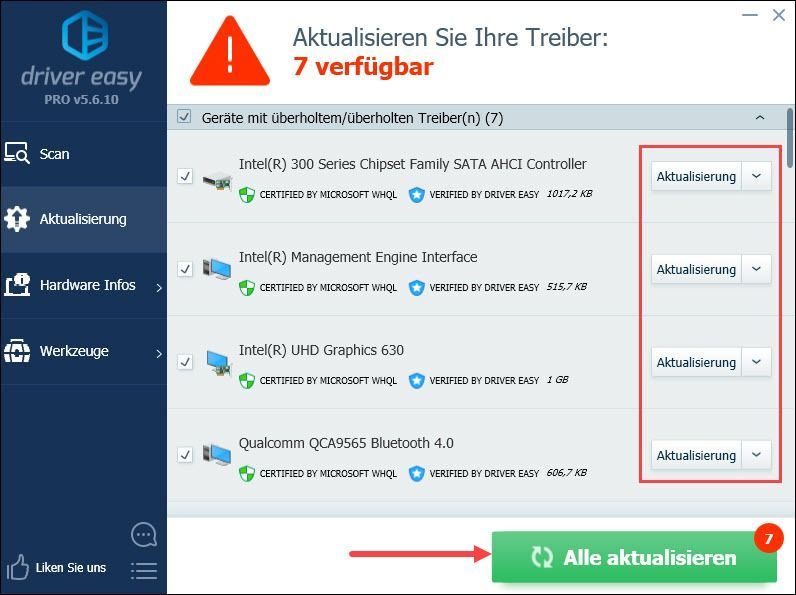
4) Genstart din pc og gå til Task Manager for at se, om din pc's CPU-forbrug falder til et normalt niveau.
Andre løsninger
Det høje CPU-forbrug udløses af visse processer i nogle tilfælde. Her viser vi dig 7 konkrete situationer og deres løsninger.
Firefox browser
Ville du have det høje CPU-forbrug på grund af din Firefox-browsere på trods af de få åbne faner, kan du først og fremmest bruge Tilføjelser i Firefox og fjern nogle, som du ikke længere har brug for. De langsomt akkumulerende tilføjelser kan optage din CPU-plads og nogle gange styrte din browser ned.
1) Åbn din Firefox browser .
2) Tryk på dit tastatur på samme tid Ctrl + Shift + A , til Administration af tilføjelser åbne i Firefox browser.
3) Tjek de tilføjelser, der er tilføjet Firefox, og fjern dem med et enkelt klik Deaktiver som du ved et uheld tilføjede eller ikke længere vil bruge.
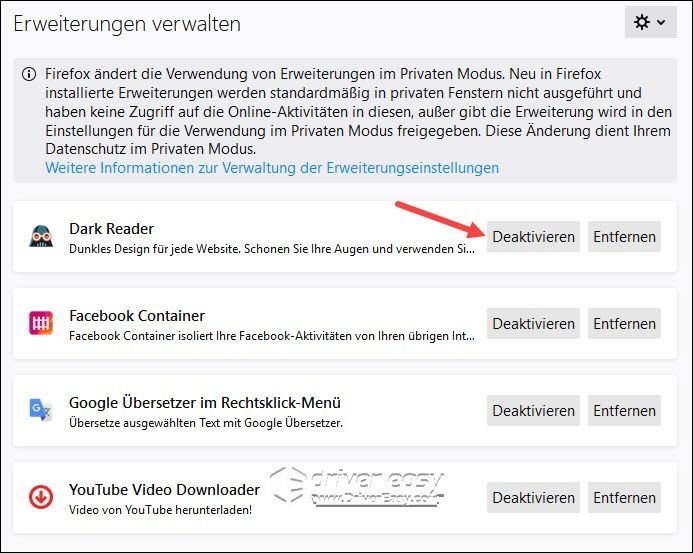
4) Genstart din Firefox-browser og kontroller, om denne browser ikke længere vil belaste din CPU tungt.
Runtime Broker
Runtime Broker er en opgavehåndteringsproces, der administrerer tilladelser til apps fra Windows Store. Det kunne spise enorm CPU og hukommelsesplads på grund af en buggy-app. Her finder du 2 løsninger:
Deaktiver Runtime Broker i Registreringseditor
Forkerte indstillinger i Registry Editor kan bringe uoprettelige fejl til dit system. Før du foretager nogen ændring i Registreringseditor, lav venligst en sikkerhedskopi til dit register .1) På dit tastatur skal du trykke på samtidigt Vinduesstation + R , til Kør dialog at åbne.
2) Indtast regedit en og tryk på Indtast nøgle , til Registreringseditor at ringe.
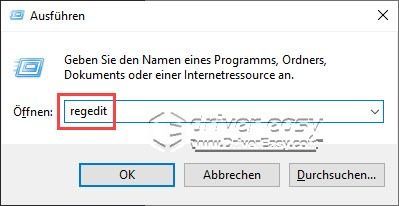
3) Klik Og .
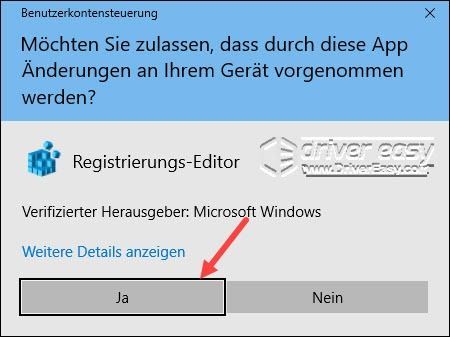
4) Indtast følgende sti i søgefeltet, og tryk på Indtast nøgle .
|_+_|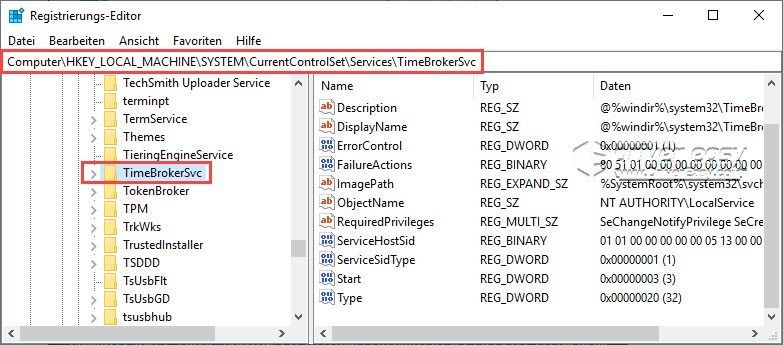
5) Dobbeltklik på posten Start .
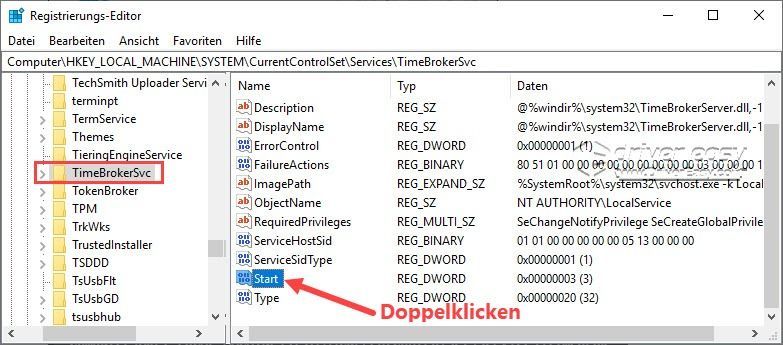
6) Skift værdien fra 3 til 4 og klik Okay for at gemme ændringen.
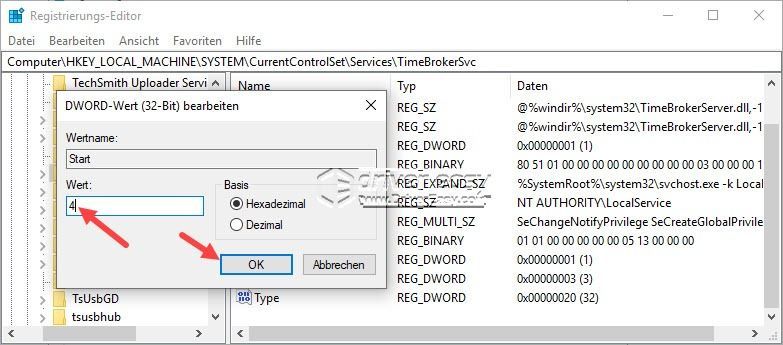 Efter at have deaktiveret Runtime Broker, vil nogle funktioner som Cortana blive påvirket. Hvis du bruger Cortana ofte, så prøv det næste metode .
Efter at have deaktiveret Runtime Broker, vil nogle funktioner som Cortana blive påvirket. Hvis du bruger Cortana ofte, så prøv det næste metode . 7) Genstart din pc og kontroller, om dit CPU-forbrug er normalt.
Skift meddelelsesindstillinger
1) På dit tastatur skal du trykke på samtidigt Vinduesstation + I , til Windows-indstillinger at ringe.
2) Klik System .
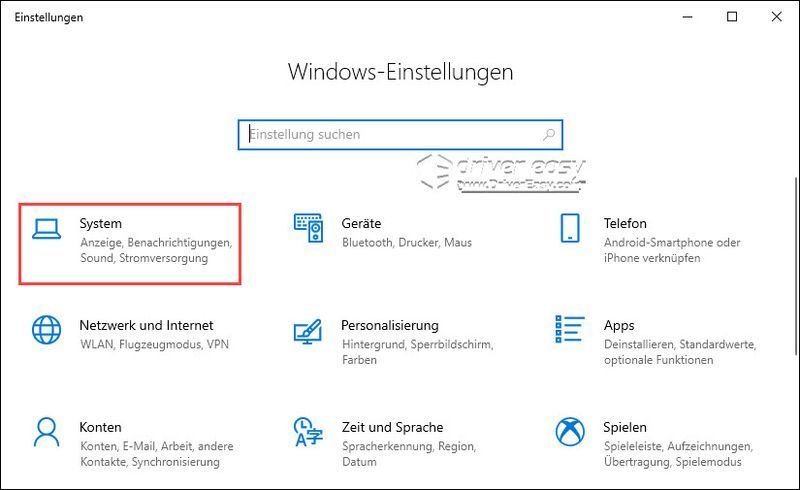
3) Klik i venstre rude Meddelelser og handlinger , rul ned for funktionen Få tips, tricks og forslag, mens du bruger Windows for at finde og slukke for den.
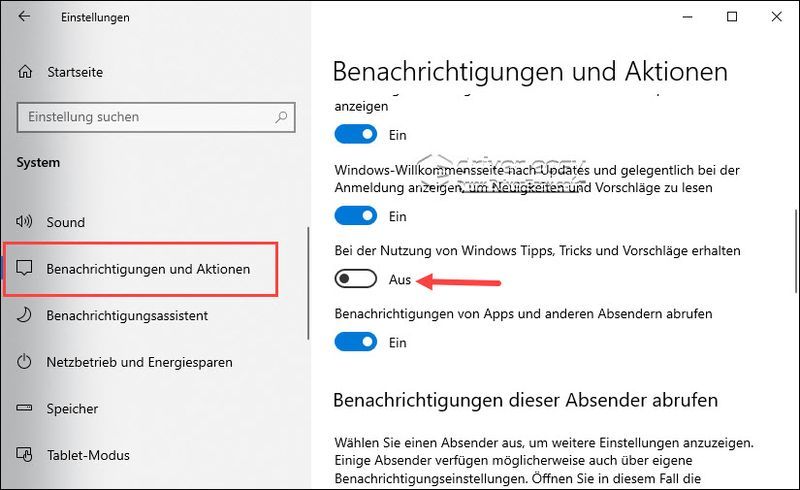
4) Tjek, om Runtime Broker-processen bruger mindre CPU-strøm.
Er problemet med høj CPU-forbrug på din pc blevet rettet?
Vi håber, at dette indlæg har været nyttigt for dig. Skriv en kommentar nedenfor og del din oplevelse!






![Red Dead Redemption 2 går ned på pc [LØST]](https://letmeknow.ch/img/other/94/red-dead-redemption-2-crash-sur-pc.jpg)